Закрываем лицо мозаикой
Часто задают вопрос про заблюривание (или закрытие мозаикой) лиц и номеров машин, достаточно много разных приемов создания таких эффектов. Но если лица и номера машин активно движутся, то лучше использовать функцию Track Motion из Adobe After Effects. Итак, имеем исходное видео:

Удерживая клавишу Alt копируем видео с первого трека на второй, простым методом перетягивания мышкой.
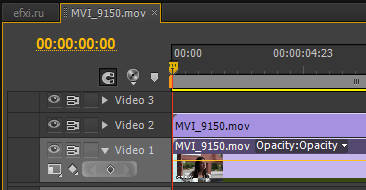
Применяем к верхнему слою эффект: Effects > Stylize > Mosaic (Эффекты > Видеоэффекты > Стилизация > Мозаика).
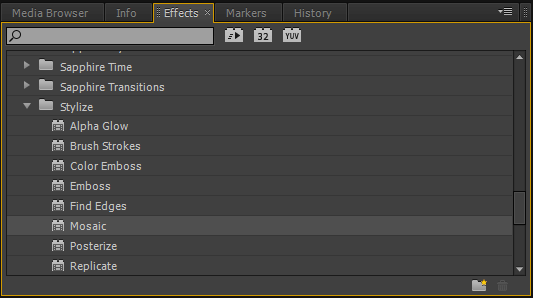
Регулирем размер блоков мозаики с помощью параметров: Horizontal / Vertical Blocks (Горизонтальные / Вертикальные блоки).

Смотрим на результат в окне Program (Программа).
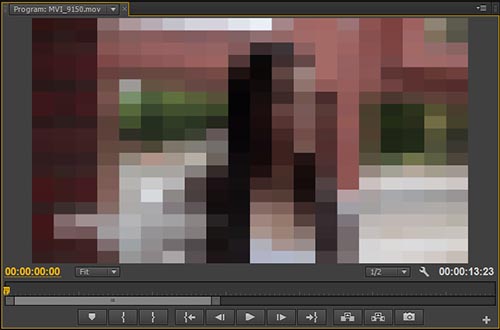
Для удобства работы с маской отключаем видимость слоя с примененным эффектом Mosaic (Мозаика), нажав на Toggle Track Output (Переключить вывод дорожки).
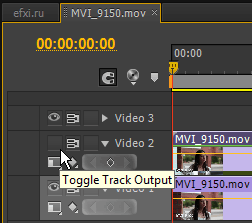
Для создания маски выполняем команду: Title > New Title > Default Still (Заголовок > Создать заголовок > Стоп-кадр по умолчанию...).
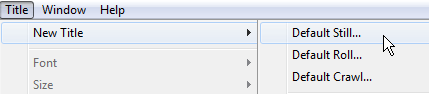
Вводим имя для титра в окне New Title (Новый заголовок) и нажимаем на кнопку: ОК.
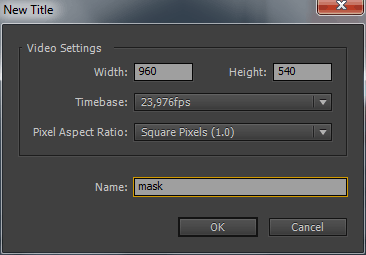
Выбираем инструмент: Ellipse Tool / Инструмент Эллипс (E).
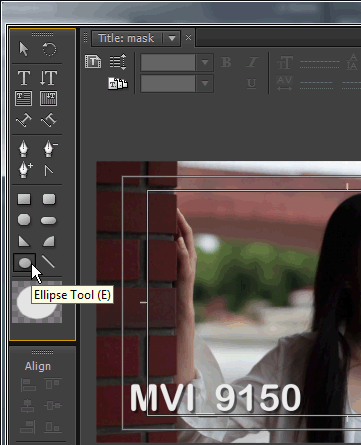
И растягиваем маску на лице, которое хотим закрыть мозаикой.
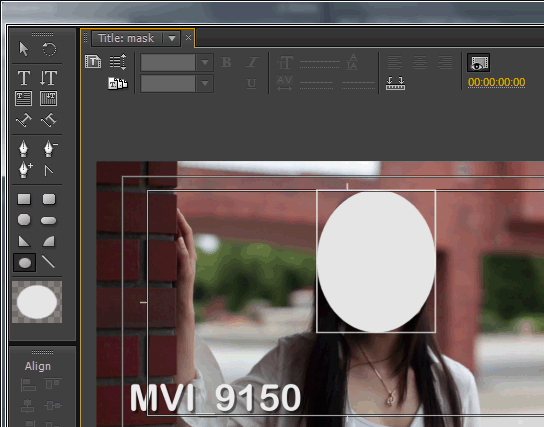
Закрываем окно Adobe Titler Designer, размещаем титр на верхний трек и растягиваем его на всю длину клипов.
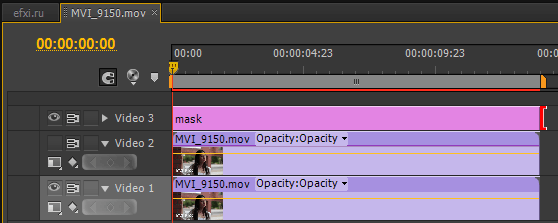
Картинка в окне Program.
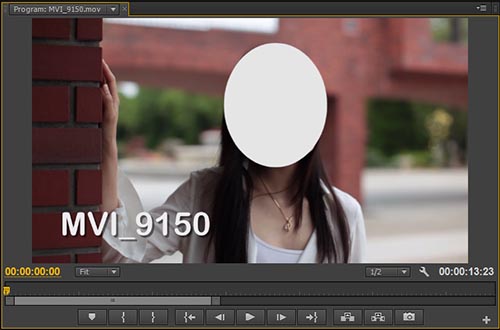
Включаем видимость второго слоя и применяем к нему эффект: Track Matte Key (Ключ маски дорожки).
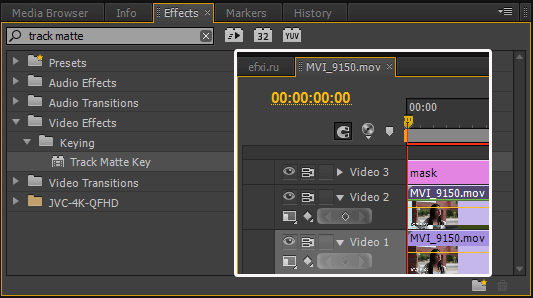
Выставляем следующие настройки эффекта Track Matte Key (Ключ маски дорожки):
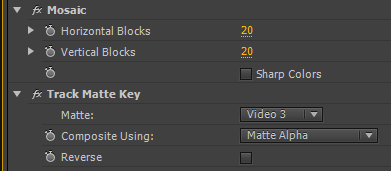
Смотрим на итоговый результат:

Если лицо у нас двигается, то должна двигаться и маска.

Включаем будильник у параметра Motion > Position (Движение > Положение), далее перемещаем плейхед на то место, где маска смещается относительно лица, и изменяем ее позицию, с помощью параметров Position (Положение), в этом месте будет создан ключевой кадр.
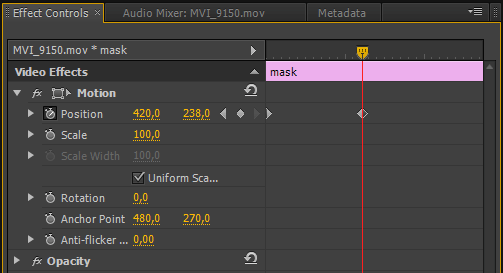
Как сделать автоматический трекинг маски в Adobe Premiere Pro CC 2021 (v15.0), читаем этом в материале.
